Guia excepcional sobre como transferir aplicativos do iPhone para o iPad
 Escrito por Lisa Ou / 31 de março de 2023 09:00
Escrito por Lisa Ou / 31 de março de 2023 09:00 Deseja descobrir as melhores maneiras de transferir aplicativos do iPhone para o iPad? Se você fizer isso, temos o prazer de dizer que você encontrou o artigo certo. É fácil transferir quando se trata de arquivos como fotos, arquivos de música, documentos e muito mais. No entanto, este não é o caso dos aplicativos. Apenas alguns métodos estão disponíveis para transferir esse tipo de dados específico do iPhone para o iPad ou entre vários dispositivos em geral.
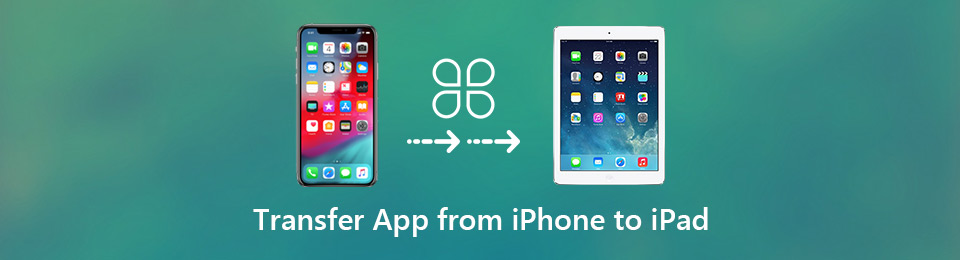
Felizmente, encontramos as formas mais eficazes depois de navegar em vários sites. Portanto, este artigo descreve métodos passo a passo para transferir aplicativos de um iPhone para seu iPad. Manuais, terceiros e serviços para transferência estão disponíveis abaixo para ajudá-lo. Você pode esperar que depois de ler este artigo, você será capaz de transferir seus aplicativos e muitos tipos de dados entre seus dispositivos. Comece a ler as partes a seguir para iniciar o processo.

Lista de guias
Com o FoneTrans para iOS, você desfrutará da liberdade de transferir seus dados do iPhone para o computador. Você pode não só transferir mensagens de texto do iPhone para o computador, mas também fotos, vídeos e contatos podem ser movidos para o PC facilmente.
- Transfira fotos, vídeos, contatos, WhatsApp e mais dados com facilidade.
- Visualize os dados antes de transferir.
- iPhone, iPad e iPod touch estão disponíveis.
Parte 1. Como transferir o aplicativo do iPhone para o iPad nas configurações
A transferência de aplicativos por meio das configurações pode ser a melhor escolha se você preferir não usar ou instalar uma ferramenta de terceiros. Este método funcionará com sucesso, desde que você esteja conectado à mesma conta do iCloud no seu iPhone e iPad. Requer apenas alguns toques no seu iPhone para sincronizar seus aplicativos no seu iPad, permitindo que você os use em ambos os dispositivos.
Preste atenção às instruções simples abaixo para saber como transferir o aplicativo do iPhone para o iPad em Configurações:
Passo 1Encontre o Configurações ícone e lançá-lo em seu iPhone. Na lista de opções, role para baixo até ver o iTunes e App Store guia e, em seguida, toque nela.
Passo 2Na tela seguinte, veja o Transferências automáticas seção. Alguns tipos de dados podem ser encontrados nele, incluindo aplicativos, músicas, livros e audiolivros e atualizações.
Passo 3Ative o controle deslizante que se alinha com o Apps opção. Após alguns instantes, os aplicativos do seu iPhone também estarão presentes no seu iPad. Mas você deve garantir que ambos os dispositivos estejam conectados a uma conexão de internet estável para sincronizar os aplicativos com sucesso.
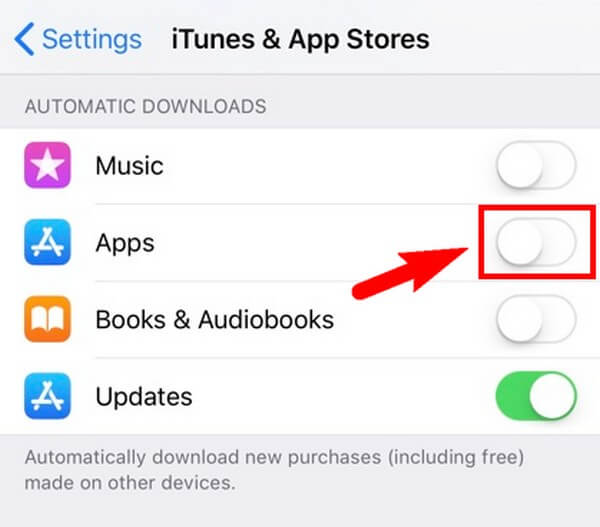
Mas como o iCloud é o armazenamento usado neste método, você deve ter em mente que ele oferece apenas 5 GB de armazenamento gratuito. Portanto, os aplicativos que você pode armazenar ou sincronizar são limitados.
Parte 2. Como transferir o aplicativo do iPhone para o iPad via Finder
Enquanto isso, se você conectar seu iPhone e iPad ao seu Mac, poderá usar o Finder para transferir seus aplicativos. Requer apenas cabos USB e algumas etapas simples para que a transferência seja bem-sucedida. Além disso, você também pode usar o iTunes se usar um computador com Windows.
Preste atenção às instruções simples abaixo para saber como transferir o aplicativo do iPhone para o iPad via Finder:
Passo 1Conecte seu iPhone e iPad ao seu Mac com o uso de cabos USB. Em seguida, abra a janela do Finder para ver seus dispositivos conectados.
Passo 2Clique no seu dispositivo iPhone e, em seguida, o Arquivos guia para ver seus dados. Depois disso, selecione os arquivos de instalação dos aplicativos que deseja transferir para o seu iPad.
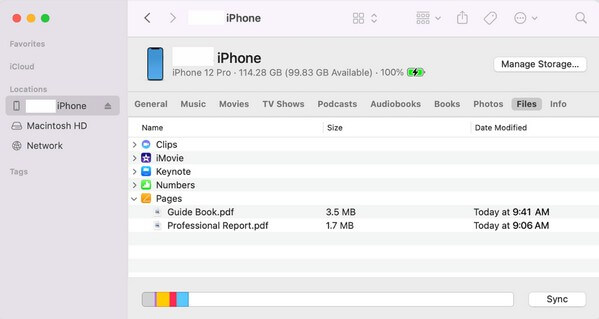
Passo 3Depois de escolher, abra seu dispositivo iPad no Finder e arraste os dados selecionados para ele. O Finder começará a copiar os dados do iPhone para o seu iPad. Quando terminar de copiar, você pode instalar os aplicativos no seu dispositivo.
Parte 3. Dica Bônus - FoneTrans para iOS
Se você precisa de uma ferramenta para transferir dados de iPhone ou iPad, FoneTrans para iOS é o altamente recomendado. Este programa permite que você mova dados entre vários dispositivos, como iPhone, iPad, computador e muito mais. Assim, não o impede de desfrutar de suas fotos, vídeos, áudio, mensagens, contatos, documentos, registros de chamadas, contatos e muito mais na maioria dos seus dispositivos iOS ou iPadOS. Além disso, o FoneTrans para iOS funciona tanto no Windows quanto no Mac, então você não precisa se preocupar se for instalá-lo em um computador que não seja macOS. Seu desempenho eficiente será o mesmo independentemente. Além disso, você pode aproveitar seus recursos adicionais após a instalação.
Preste atenção ao exemplo simples abaixo para saber como transferir arquivos do iPhone com FoneTrans para iOS:
Com o FoneTrans para iOS, você desfrutará da liberdade de transferir seus dados do iPhone para o computador. Você pode não só transferir mensagens de texto do iPhone para o computador, mas também fotos, vídeos e contatos podem ser movidos para o PC facilmente.
- Transfira fotos, vídeos, contatos, WhatsApp e mais dados com facilidade.
- Visualize os dados antes de transferir.
- iPhone, iPad e iPod touch estão disponíveis.
Passo 1Visite a página do programa FoneTrans para iOS para ver e clique no Download grátis botão à esquerda. O arquivo do instalador será então baixado. Abra-o para instalar a ferramenta, que dura cerca de um minuto. Quando estiver pronto para começar, inicie a ferramenta de transferência em seu computador para começar a usá-la.
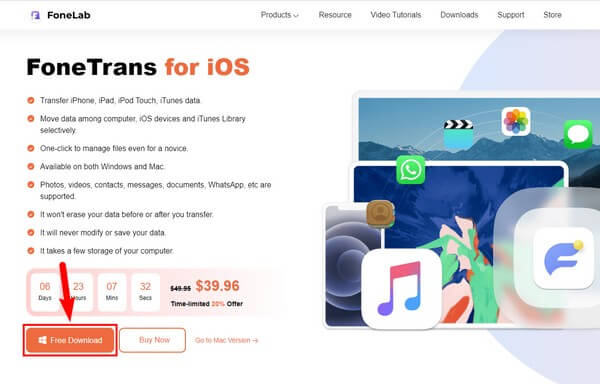
Passo 2A interface principal do FoneTrans para iOS irá recebê-lo com o requisito para conectar seus dispositivos. Use um cabo USB para conectar o iPhone ao computador onde o programa está instalado. Se você tentou conectá-lo, mas não pode ser reconhecido, clique no opção abaixo. Ele mostrará os métodos para se conectar com sucesso.
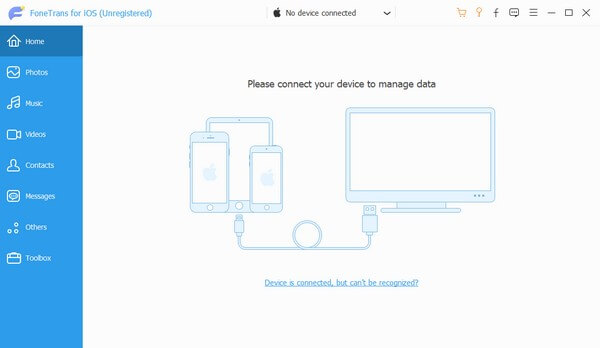
Passo 3Depois que seu dispositivo estiver conectado, clique na guia com a seta para baixo na parte superior da interface. Uma lista de dispositivos conectados aparecerá. Escolha o seu iPhone a partir daí. Depois disso, clique no Outros tipo de dados na coluna da esquerda. Os dados do seu iPhone serão exibidos na área certa. Marque tudo o que deseja transferir para o seu iPad.
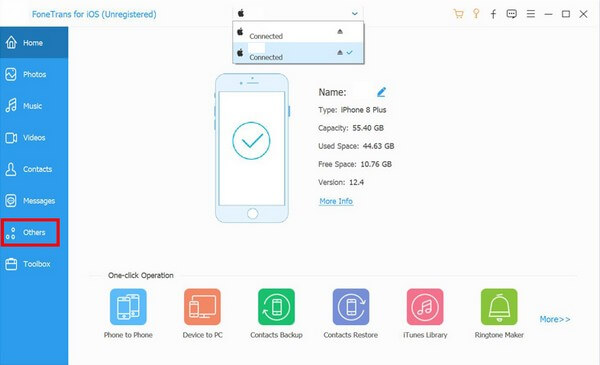
Passo 4Depois de selecionar todos os dados escolhidos, clique no botão dispositivo iOS ícone na parte superior da interface. Em seguida, selecione seu iPad nos dispositivos conectados para permitir que os dados sejam transferidos para ele. O tempo de transferência dependerá do tamanho e do número de dados transferidos para o dispositivo. Depois disso, você pode finalmente apreciá-los no seu iPad.
Parte 4. Perguntas frequentes sobre como transferir aplicativos do iPhone para o iPad
1. Como transferir aplicativos de iPhone para iPhone sem o iCloud?
Se você não possui um iCloud, também pode usar os métodos deste artigo para transferir aplicativos do iPhone para o iPad na transferência de aplicativos do iPhone para o iPhone. A maioria deles usa apenas as mesmas etapas, então você não se perderá na operação dos métodos. Você pode confiar que poderá transferir seus aplicativos mesmo sem o iCloud.
2. Por que meus aplicativos não são transferidos para meu novo iPad?
Alguns problemas podem ter interrompido a transferência dos aplicativos. Se você estiver usando o iCloud para transferir, isso pode ser devido à falta de armazenamento. Ou uma interrupção pode ter feito com que seus aplicativos não fossem transferidos para o iPad. Como uma conexão ruim com a Internet, desligamento inesperado devido a bateria fraca e muito mais. Você pode tentar verificar isso para ver o que deu errado.
Isso é tudo para transferir aplicativos do seu iPhone para o seu iPad. Se você precisar transferir mais ferramentas com vários dispositivos iOS, pode contar com FoneTrans para iOS a qualquer hora.
Com o FoneTrans para iOS, você desfrutará da liberdade de transferir seus dados do iPhone para o computador. Você pode não só transferir mensagens de texto do iPhone para o computador, mas também fotos, vídeos e contatos podem ser movidos para o PC facilmente.
- Transfira fotos, vídeos, contatos, WhatsApp e mais dados com facilidade.
- Visualize os dados antes de transferir.
- iPhone, iPad e iPod touch estão disponíveis.
